Comment vous enregistrer en ligne en utilisant une webcam
Vous voulez faire un enregistrement vidéo de vous-même en ligne? Pour une raison étrange, beaucoup de gens enregistrent encore de simples vidéos en utilisant des caméscopes, les transfèrent sur leur ordinateur et les téléchargent ensuite sur Internet. C'est tout à fait compréhensible si vous filmez un projet, un film, etc. et que vous utilisez une caméra HD pour cela, mais si vous avez juste besoin de vous enregistrer pour parler de quelque chose, c'est un peu exagéré pour la plupart des gens.
Vous pouvez toujours utiliser votre smartphone pour enregistrer une vidéo et la télécharger, mais une webcam peut être préférable en raison d'une résolution, d'un éclairage, d'une vitesse de téléchargement, etc. Heureusement, il est très simple de s'enregistrer en ligne en utilisant sa propre webcam. avec le monde. Je vais supposer que la plupart des gens utilisent YouTube pour télécharger des vidéos, mais essaieront d'énumérer des alternatives pour ceux d'entre vous qui ne le font pas.
Capture de webcam YouTube
La manière la plus simple d'enregistrer une vidéo de vous-même en ligne est d'utiliser la fonctionnalité de capture de webcam YouTube. Rendez-vous simplement sur la page de téléchargement YouTube et vous verrez un tas d'options pour diffuser des vidéos sur YouTube.

Cliquez sur le bouton Enregistrer sous la capture de la webcam et vous serez redirigé vers une autre page où vous pourrez cliquer sur le bouton Démarrer l'enregistrement pour commencer à enregistrer votre vidéo selfie.
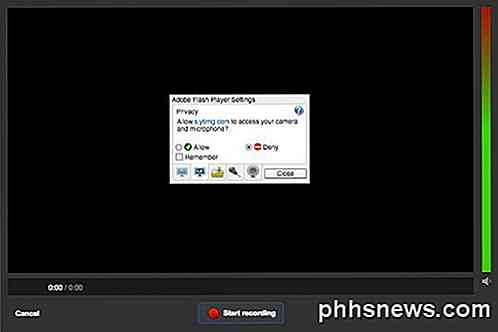
Lorsque vous cliquez sur ce bouton, une fenêtre vous demande si vous souhaitez que YouTube ait accès à votre caméra et à votre micro. Cliquez sur le bouton radio Autoriser et cochez la case Mémoriser . Selon votre système d'exploitation et votre navigateur, vous pouvez recevoir un autre message contextuel du navigateur lui-même qui vous demande si vous souhaitez autoriser ou refuser l'accès à votre caméra. En Chrome pour moi, il est apparu en haut du site. Une fois que j'ai cliqué sur cela, il a commencé l'enregistrement.
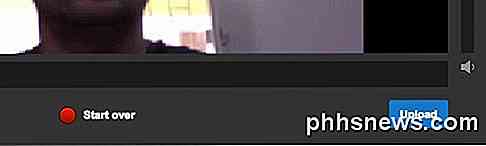
Lorsque vous avez terminé, cliquez sur le bouton Arrêter l'enregistrement . Vous avez maintenant la possibilité de recommencer ou de télécharger la vidéo sur YouTube. C'est à ce sujet pour enregistrer des vidéos en utilisant votre webcam et les télécharger sur YouTube.
En termes de facteur d'amusement, YouTube ne vous donne pas beaucoup d'options lors de l'enregistrement d'une vidéo. Si vous voulez ajouter quelques effets spéciaux à vos vidéos sans les tracas de l'édition vidéo, etc, alors consultez un autre site appelé Fotofriend.
Effets vidéo Fotofriend
J'ai aimé utiliser Fotofriend parce qu'il a beaucoup d'effets vidéo cool que vous pouvez utiliser en temps réel lors de l'enregistrement de votre vidéo. Tout d'abord, autorisez l'accès à votre webcam et à votre microphone, puis vous verrez automatiquement une grille de quatre effets parmi lesquels vous pouvez choisir. Vous pouvez également cliquer sur les flèches gauche et droite pour voir plus d'effets. Dans l'ensemble, ils ont environ 56 effets vidéo différents.
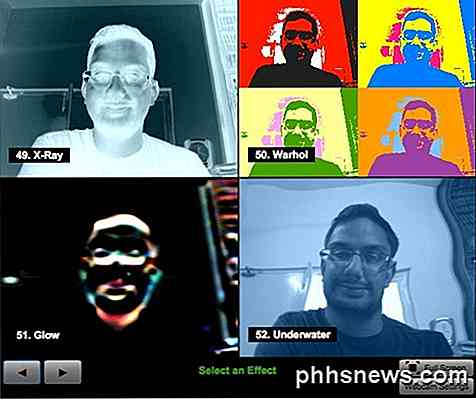
Une fois que vous sélectionnez un effet, il va charger l'écran avec cet effet et quelques options. Pour une raison étrange, vous ne pouvez choisir qu'une durée d'enregistrement de 10 secondes, 30 secondes ou 3 minutes. Où ils ont trouvé ces valeurs, je n'en ai aucune idée. Vous pouvez également passer en haute qualité si votre webcam a une résolution HD.

Une fois l'enregistrement terminé, vous pouvez le lire ou cliquer sur le bouton Nouvelle vidéo pour rejeter la vidéo en cours et enregistrer à nouveau. Si vous aimez la vidéo, il suffit de cliquer sur le bouton Enregistrer la vidéo et vous pouvez le télécharger directement sur votre disque dur en tant que fichier FLV. Vous pouvez ensuite télécharger ce fichier FLV sur YouTube sans avoir besoin de convertir ou de modifier le fichier.
Il y a quelques autres sites que vous pouvez utiliser pour enregistrer des vidéos en ligne, mais pour 99% des gens, ces deux options seront très bien. Je ne pouvais vraiment pas trouver un autre site qui avait de bons effets vidéo comme Fotofriend, donc si vous en connaissez un, veuillez le poster dans les commentaires. Prendre plaisir!

Comment activer "Mix stéréo" dans Windows et enregistrer de l'audio à partir de votre PC
Avez-vous déjà besoin d'enregistrer quelque chose sur votre ordinateur exactement comme il sort de vos haut-parleurs? L'activation de "Stereo Mix" vous permettra de faire exactement cela, et voici comment le faire. De nos jours, la plupart des cartes son ont la capacité d'enregistrer tout ce qui est en train d'être produit.

Comment déplacer ou transférer des comptes de messagerie d'un fournisseur d'accès à un autre
Cherchez-vous un moyen de déplacer votre compte de messagerie de Gmail à Outlook ou Yahoo à Gmail ? En dehors des principaux fournisseurs de messagerie, si vous êtes toujours bloqué avec votre adresse e-mail du collège ou un e-mail de votre fournisseur d'accès local comme Cox ou BellSouth, passer à Gmail, Yahoo ou Outlook.com est



